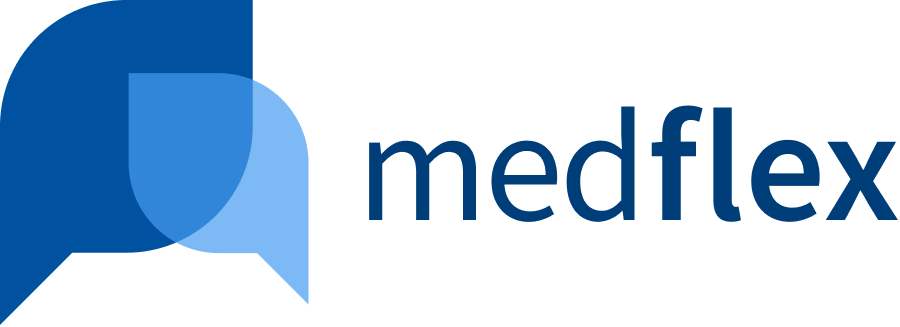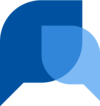Ihre Anfragenübersicht
Die Anfragenübersicht finden Sie bei medflex in der Navigationsleiste links unter „Anfragen“. Sie beinhaltet:
- Eine Liste aller eingegangenen Anfragen, chronologisch und mit Zeitstempel
- Ein Label oder Etikett zeigt an, um welchen Anfragentyp es sich handelt, z. B. Termin
- Alle Angaben, die der Patient bei der Anfrage gemacht hat und seine Kontaktdaten
- Falls eine interne Notiz verfasst wurde, sehen Sie ein Notiz Symbol
- Den Status der Bearbeitung
- Und wenn Sie im Team arbeiten: Welchem Mitarbeitenden die Anfrage zugewiesen ist
Sie können auf die Anfragen flexibel antworten:
- Schreiben Sie Ihre Antwort oder Rückfragen direkt in den Chat unter der Anfrage. Ihr Patient wird per SMS oder E-Mail über Ihre Nachricht informiert.
- Alternativ können Sie selbstverständlich per Rückruf oder E-Mail antworten, achten Sie hier immer auf den Datenschutz.
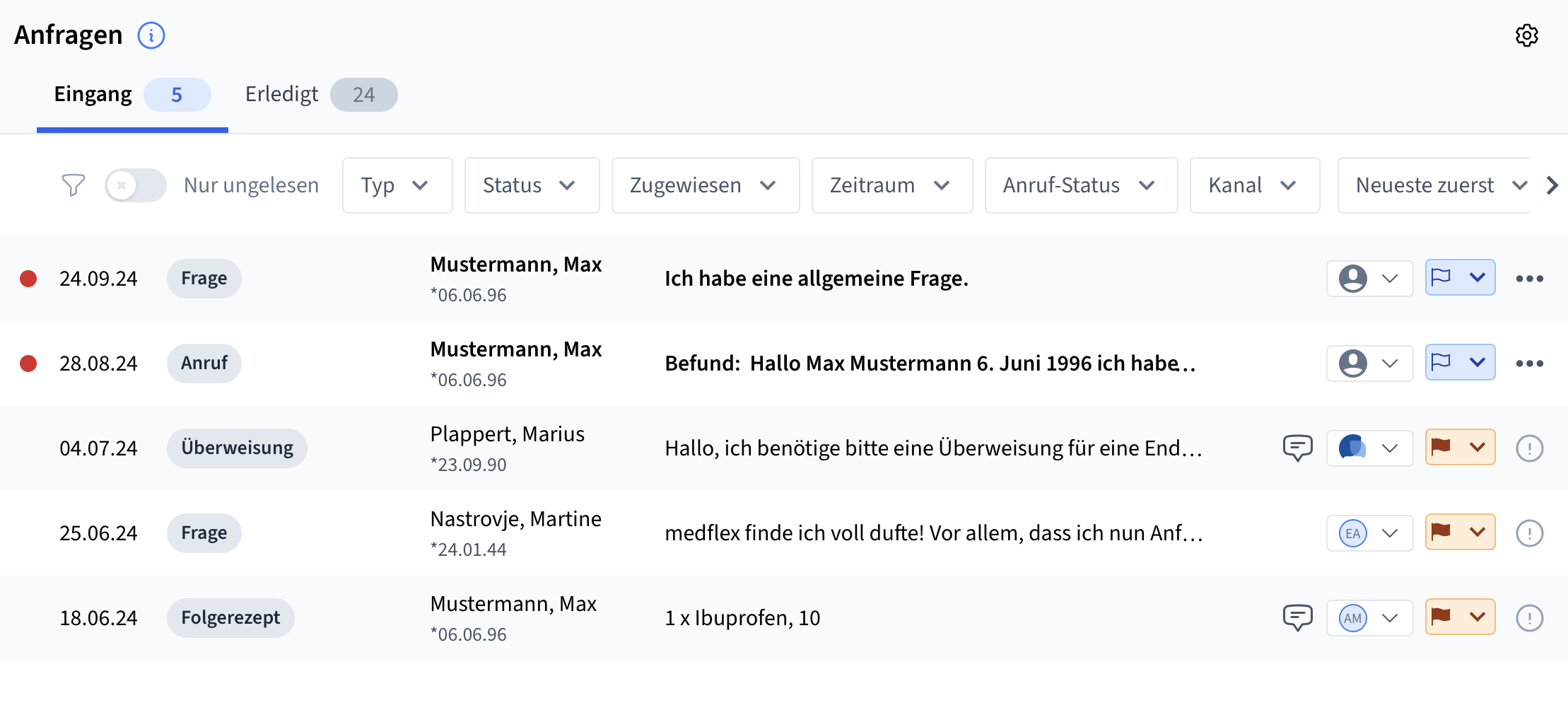
Nützliche Funktionen der Anfragen-Übersicht
Status der Bearbeitung
Jede neue Anfrage hat zunächst den Status „Offen“. Sie können den Status auf „In Bearbeitung“ oder „Erledigt“ setzen und Anfragen so strukturiert abarbeiten – sowohl persönlich als auch im Team.
Was der Patient sieht
Ist der Patient mit Ihnen über medflex verbunden, sieht er den Inhalt und Status (in Bearbeitung, Erledigt) der Anfrage immer.
Kontakte die nicht mit Ihnen verbunden sind, erhalten erst Zugriff auf die Anfrage und den Chat, nachdem Sie per Anfragechat eine Nachricht gesendet haben. Sie erhalten eine SMS oder E-Mail mit dem Link zum Chat. Eine Registrierung ist nicht zwingend nötig.
Ist eine Anfrage als "Erledigt" gekennzeichnet, hat der Patient auf Anhieb keine Möglichkeit weitere Antworten zu dieser Anfrage zu senden. Dem Patient wir die Möglichkeit geboten, die Anfrage wieder zu öffnen, falls wichtige Informationen nachgeliefert werden sollen.
Anfragen im Team zuweisen
Wenn Sie medflex als Team nutzen, können Sie Anfragen sich selbst oder einem anderen Team-Mitglied zuweisen. Die Funktion befindet sich gleich neben dem Bearbeitungsstatus. Wählen Sie die Person aus, die die Anfrage übernehmen soll.
Wem die Anfrage zugewiesen ist, sehen Sie bei den Anfragedetails, weiter links in der Liste der Anfragen sowie im Chat.
Mehr Informationen zum Arbeiten im Team sowie erstellen von internen Notizen finden Sie hier.
Info
Anfragen filtern
Die Filterfunktion finden Sie oberhalb der Anfragenliste. Sie können nach Anfragetyp, Bearbeitungsstatus, Erstellungsdatum und dem zugewiesenen Team-Mitglied filtern. Das ermöglicht es Ihnen, z. B. offene Terminanfragen gesammelt zu bearbeiten oder gezielt Ihnen zugewiesene Anliegen zu finden.
Anfragendetails
Anfrage beantworten
Schreiben Sie Ihre Antwort oder Rückfragen direkt in den Chat unter der Anfrage. Ihr Patient wird per SMS oder E-Mail über Ihre Nachricht informiert.
So können Sie z. B. den angefragten Befund direkt zusenden.
Anfragen im Team zuordnen
Alle Informationen hierzu finden Sie im folgenden Artikel https://medflex.de/hilfe/behandler-patientenanfrage-management/anfragen-verteilen-interne-notizen/
Übersicht über alle Anfragen eines Patienten
Möchten Sie sehen, welche weiteren Anfragen ein Patient gestellt hat, wechseln Sie in die Verlaufsübersicht. Die Schaltfläche für die Verlaufsübersicht finden Sie über der Detailansicht einer Anfrage.
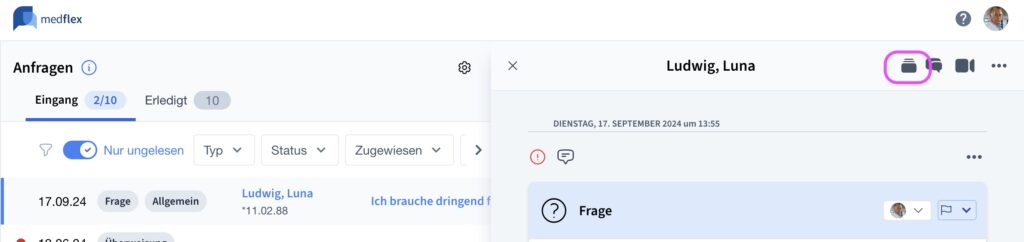
Unser Tipp: Patienten einladen
Laden Sie die Personen, die eine Anfrage stellen, doch gleich zu medflex ein, um wirklich alle Funktionen von medflex zu nutzen z.B. Gruppenchats.